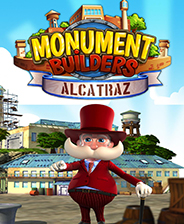怎样删除Steam游戏安装包:释放存储空间的完整指南
在今天的数字游戏时代,Steam平台无疑是最受欢迎的选择之一。它为游戏爱好者提供了一个广泛的游戏库,此外,用户界面友好,操作简单,让玩家可以轻松访问他们喜爱的游戏。Steam不仅让购买游戏变得轻而易举,还提供了社区功能,玩家可以和其他用户互动,共享经验和攻略。这样的便捷性让Steam成为了我们必不可少的游戏平台。
但随着游戏数量的增加,我们的硬盘空间逐渐被占满。有时候,虽然游戏好玩,但我们可能会发现有些游戏在玩了一段时间后就不再愿意去体验,或者可能想要腾出空间给新游戏。这时候,删除不再使用的游戏安装包就显得尤为重要。删除这些内容不仅可以释放硬盘空间,还能帮助我们更好地管理自己的游戏库,保持一个整洁的数字环境。
在这篇文章中,我将与大家探讨怎样有效地删除Steam游戏安装包。我们将讨论相关的步骤、清理方法以及常见问题。不管你是一个新手玩家还是已经玩了多年的资深游戏爱好者,希望这些信息能够帮助你更好地管理你的Steam库,为你的游戏体验带来更多的便利。
在这个章节中,我将详细介绍怎样通过不同的方法卸载Steam游戏。无论你是想腾出更多的存储空间,还是想整理自己的游戏库,这里都会有你需要的步骤。
首先,通过Steam客户端卸载游戏是最直接的方法。在Steam的主界面上,点击"库"选项,找到你想要卸载的游戏。右键点击该游戏,会弹出一个菜单,其中有一个“管理”选项。点击“卸载”后,系统会要求你确认删除。这一过程非常简单,为繁琐的手动删除省去了很多时间。
另外,你也可以通过控制面板来卸载Steam游戏,这对于那些不太熟悉Steam客户端的用户可能更友好。在Windows系统中,打开控制面板,选择“程序和功能”。在这里,你可以找到你安装的所有程序,包括Steam和它的游戏。找到你要卸载的游戏,点击并选择“卸载”,按照提示即可完成操作。
除了以上两种方法,使用Steam库管理工具也是一种启动快速卸载的途径。在Steam中,有些游戏支持通过库管理工具直接删除大文件,而不会影响游戏的其他部分。这种方法适合那些希望仅仅删除一些大型附加内容的玩家。只需点击游戏,选择库管理工具,可以自由管理内容。
无论你选择哪种方式卸载游戏,都可以轻松进行。以下将提供一些附加的信息,助你更好地完成这一过程。
在这一章,我将着重讲述如何清理Steam游戏的缓存,以帮助大家更有效地管理存储空间,确保你的游戏体验顺畅。随着时间的推移,Steam平台会不断下载更新、补丁以及其他临时文件,这些文件会消耗大量的存储资源。因此,定期清理缓存显得尤为重要。
首先,清理下载缓存是一项关键步骤。在Steam客户端中,点击“设置”,接着选择“下载”。在下载设置中,你会看到一个“清理下载缓存”的选项。点击后,Steam会要求你确认,此时一切下载缓存将被删除。这不仅会释放存储空间,有时还能解决一些游戏运行不稳定的问题,令游戏体验更加顺畅。
接下来,我们需要关注临时文件的删除。Steam在后台会生成许多临时文件,这些文件通常对游戏运行并没有帮助。可以手动删除这些临时文件,在Windows系统中,打开“文件资源管理器”,输入以下路径“C:\Program Files (x86)\Steam\steamapps\temp”。删除该目录下的所有文件,这会帮助清理不必要的占用并进一步提升Steam的运行效率。
最后,让我们优化存储空间。使用Steam时,如果发现游戏文件占用过多,可以考虑通过“磁盘清理”工具进行优化。打开Windows的“磁盘清理”工具,选择你的Steam安装盘,系统会进行扫描并列出可以清理的文件。通过选择清理临时文件和系统缓存,可以有效释放存储空间,并确保Steam运行得更加流畅。
通过合理清理Steam游戏的缓存和临时文件,相信你的游戏体验会更加完美。接下来我们将解决一些常见问题,帮助大家更好地管理Steam游戏。
在这一章,我将回答一些关于Steam游戏卸载的常见问题,这将有助于大家更好地理解在删除游戏安装包时可能遇到的一些疑虑。对于许多玩家来说,卸载游戏可能是个简单的操作,但背后潜藏的问题恐怕会影响到后续的游戏体验。接下来,我将逐一解答这些关键问题。
第一个问题就是,卸载游戏后是否会丢失存档。这是很多玩家都关心的事情。好消息是,Steam通常会将游戏的存档文件保存在云端,这意味着即使你卸载了游戏,也大概率不会失去你的进度。如果你在单机模式下游玩某些游戏,存档可能存放在本地,不过在重新安装后,这些存档大多会自动恢复。确认游戏是否支持云存档可以在Steam库中查看游戏的相关信息。
第二个问题是如何处理卸载失败的情况。有时候,我们尝试卸载游戏时,可能会遇到无法卸载的情况。这可能是因为文件损坏或者系统出现错误。在这种情况下,重启Steam客户端往往能解决问题。如果依然无法卸载,可以通过Windows控制面板进行强制卸载,或者使用一些系统清理工具来彻底删除残留文件。
最后,我要讨论的是如何重新安装已卸载的游戏。Steam让这一过程变得十分简单。只需打开Steam客户端,前往你的游戏库,找到之前卸载的游戏,点击“安装”按钮,游戏会自动下载并安装到你的系统中。这一过程通常比较迅速,尤其是在使用SSD的情况下,下载速度非常快。记得再查看一下游戏的更新和补丁,确保你安装的是最新版本。
回答这些问题的目的,就是希望大家能轻松处理游戏的卸载与重装过程,从而专注于游戏本身。接下来,我们将总结一下之前讨论的关于删除安装包的重要性以及使用Steam平台的其他建议。
在结束这一系列关于如何删除Steam游戏安装包的讨论时,我想对我们之前的一切进行一个总结。删除游戏安装包不仅是释放存储空间的一个有效方法,也是提高设备性能的重要一步。有时,游戏安装包可能会占用大量磁盘空间,而通过正确的卸载和清理步骤,我们能够将这些空间重新利用。如此一来,我们可以在Steam上体验更多新游戏,或为其他重要文件留出足够的储存位置。
在我们探索了多种卸载和清理方法后,不难发现,锅中那些看似复杂的步骤其实都相对简单。无论是通过Steam客户端,控制面板,还是使用库管理工具,用户都可以轻松上手。加上定期清理缓存和临时文件的建议,玩家可以确保自己的游戏体验不仅顺畅,还能保持设备良好的运行状态。
在使用Steam平台的过程中,我也建议大家积极关注游戏的更新信息,并利用Steam的云存档功能来保护自己的存档。在卸载游戏的时候千万别担心存档的丢失,能够轻松回到自己热爱的游戏中无疑是最令人欣慰的事情。如果在处理过程中遇到任何问题,记得去查看常见问题解答部分,总会找到解决的方案。我期待着你们在Steam上获得无数欢乐的游戏时光,愿每次的卸载与安装都能带来全新的体验。
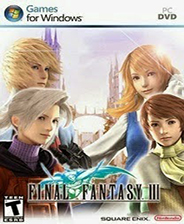
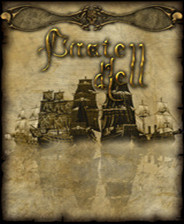
![《米塔》 v20250627升级档+未加密补丁[TENOKE]下载](https://img.3dmgame.com/uploads/images/thumbkwdfirst/20241112/1731399375_798297.jpg)